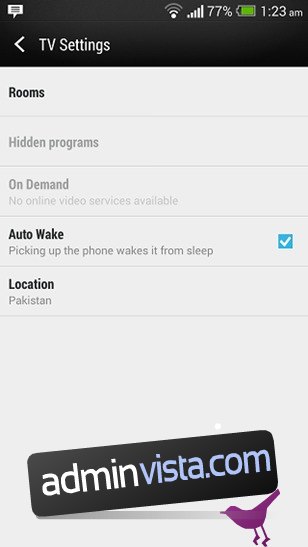Smartphonetillverkare har börjat införliva nyare och nyare hårdvarufunktioner i sina erbjudanden som fortsätter att vidga vyerna för vad din enhet kan göra. När Google introducerade NFC som ett inbyggt protokoll för Android dök det upp många användbara appar som låter dig dra full nytta av den nya funktionen, från omedelbara betalningar till dödlig mediedelning med andra kapabla enheter. Nuförtiden är en annan funktion som vi ser i några av de senaste flaggskeppen en inbyggd IR Blaster, vilket gör att enheten kan fungera som en fjärrkontroll för TV, hemmabio etc.
Även om det är en mycket användbar funktionalitet att ha, med tanke på hur många IR-enheter vi vanligtvis stöter på i vårt dagliga liv, är problemet konfigurationen. HTC One, till exempel, är ett flaggskepp som kommer med en inbyggd TV-app för att använda IR Blaster, men standardalternativen är begränsade till TV, kabelbox och hemmabio. Tekniskt sett innebär en IR Blaster att enheten ska styra i stort sett allt som kräver en infraröd stråle, men telefonen låter dig inte göra det. Det som är bra är att det finns ett sätt att konfigurera vilken IR-enhet som helst för att fungera med HTC One, och jag ska visa dig hur.
Innan vi börjar, vänligen observera att jag har provat och testat detta endast för HTC One med hjälp av dess inbyggda TV-app. Jag är säker på att det kan finnas sådana knep för andra IR Blaster-utrustade enheter också, men för tillfället gäller den här guiden endast HTC-erbjudandet (jag upptäckte detta när jag försökte konfigurera min kontorsluftkonditionering med min HTC One, så att du förstå kärnan).
I grund och botten, vad du behöver göra är att konfigurera en fjärrkontroll med alternativet ”tillverkaren är inte listad” så att du kan få telefonen att lära sig knapparna med hjälp av IR-blastern. Observera att du behöver den faktiska fjärrkontrollen till enheten som du försöker konfigurera för installationen.
Starta den inbyggda TV-appen på din HTC One, gå till dess inställningar och tryck på Rum.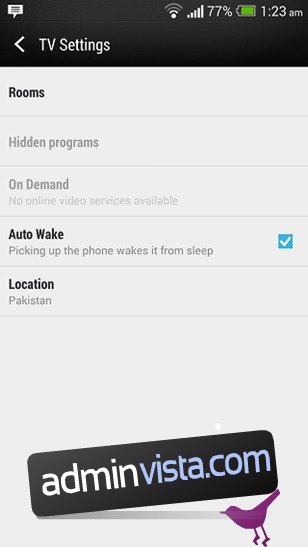
Tryck på +-tecknet på listan över konfigurerade rum för att lägga till ett nytt, ange ett namn för ditt nya rum (helst enhetsnamnet för att enkelt komma ihåg) och tryck på Nästa.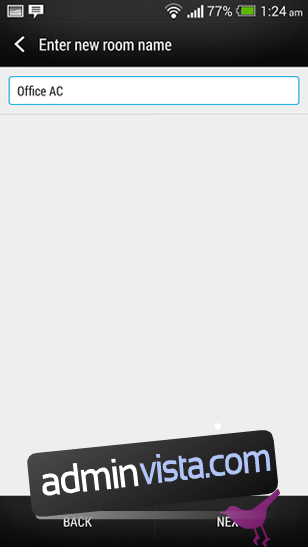
Välj typ av enhet på nästa skärm. Eftersom vi kommer att konfigurera saker manuellt kan du välja vad du vill från de tillgängliga alternativen, även om det inte återspeglar enheten du konfigurerar (jag valde TV för luftkonditioneringen).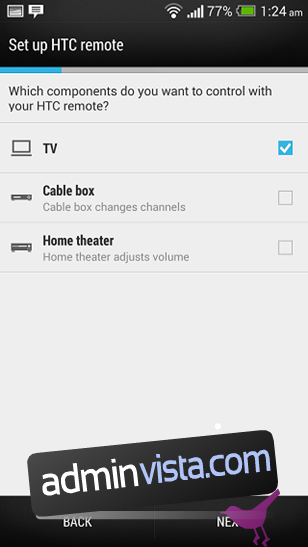
Du kommer att se en lång lista med TV-tillverkare. Scrolla längst ner och välj Tillverkare inte listad. Tryck på Nästa när du är klar.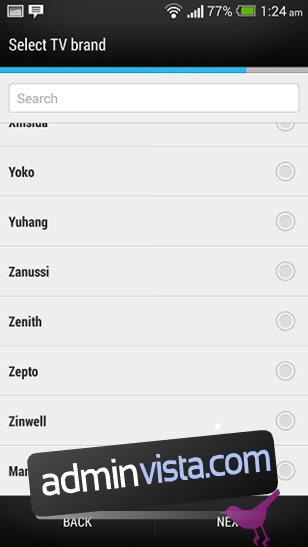
Du kommer att bli ombedd att ange namn för din enhets fabrikat. Ge allt du gillar här – det spelar ingen roll.
Äntligen är det dags för knappinställningen. Eftersom du valde TV tidigare kommer du att se en layout som liknar en TV-fjärrkontroll. Du behöver inte konfigurera alla knappar – bara de du behöver.
Observera att för konfigurationen måste du rikta in enhetens IR Blaster med enhetens egen fjärrkontroll. HTC One visar en bild på skärmen för att vägleda dig, men bilden nedan bör hjälpa dig att få idén.

När knappkonfigurationen är klar är din HTC One redo att fjärrstyra enheten. Ge det ett försök – det är faktiskt väldigt roligt att överraska människor att du kan styra saker med din telefon, speciellt om den är placerad på en offentlig plats.
Har du några fler användbara tips till oss i detta avseende? Lämna oss en kommentar nedan.